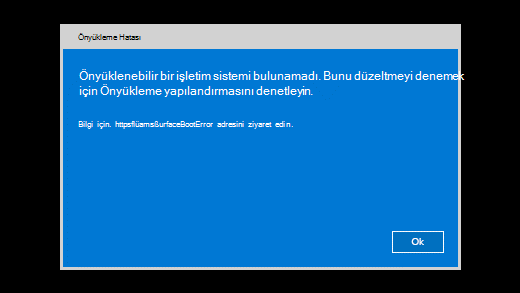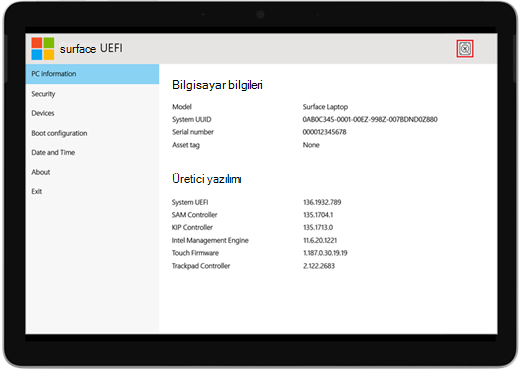Surface açıldığında "Önyüklenebilir işletim sistemi bulunamadı" hatası gösteriliyor
Uygulandığı Öğe
Surface cihazınızı açtığınızda aşağıdaki ileti görüntülenir:
Önyüklenebilir bir işletim sistemi bulunamadı. Bunu düzeltmeyi denemek için Önyükleme Yapılandırması'nı denetleyin.
Eski cihazlarda Surface açılır ve sağ üst köşede X bulunan bir sürücü simgesi görüntüler.
Surface'ınızı açtığınızda UEFI (Birleşik Genişletilebilir Üretici Yazılımı Arabirimi) ile ön plana çıkar. Bunu görürseniz olası bir çözüm için aşağıdaki adımları deneyin.
Yapılandırmayı denetleme
Cihazınızın yapılandırmasını denetleyin:
-
Gösteriliyorsa, iletişim kutusunu kapatmak için Tamam'ı seçin.
-
Sol taraftaki menüden Önyükleme yapılandırması'nı seçin.
-
Geçerli bir önyükleme cihazının seçili olduğundan emin olun. Windows Önyükleme Yöneticisi, İç Depolama, USB Depolama ve PXE Ağı gibi tüm seçenekler varsayılan olarak seçilmelidir.
Yeniden başlatmaya zorlama
Surface cihazınız yeniden başlayana kadar açma/kapama düğmesine basılı tutun ve yaklaşık 20 saniye sonra Windows logosu ekranını görünce açma/kapama düğmesine basmayı bırakın.
Daha fazla bilgi için bkz. Surface'ınızı kapatmaya ve yeniden başlatmaya zorlayın.
USB kurtarma sürücüsü kullanarak Surface'ınızı sıfırlama
Surface cihazınızı BIR USB kurtarma sürücüsüyle şu şekilde sıfırlayabilirsiniz:
-
USB kurtarma sürücüsünü Surface'ınızın USB bağlantı noktasına takın.
-
Açma/kapama düğmesine basıp bırakırken sesi alçalt düğmesini basılı tutun.
-
Surface logosu göründüğünde, sesi kısma düğmesini bırakın.
Daha fazla bilgi için bkz. Surface için USB kurtarma sürücüsü oluşturma ve kullanma.
İstek hizmeti
Atabileceğiniz son bir adım daha var. Bu çözümler sorunu gidermezse size yardımcı olacak hizmet ve destek seçenekleri mevcut olabilir.
Not: Surface cihazınız bir iş cihazıysa (bir kuruluşa aitse)bkz. İş ve Eğitim için Surface hizmet seçenekleri.
Microsoft'a GönderCihazınızı Microsoft'a göndermeye hazırlamak için cihaz garantinizi kontrol edebilir, bir servis siparişi oluşturabilir ve bir gönderim etiketi yazdırabilirsiniz.
Yüz yüze destek bulma Bazı ülkelerde Microsoft canlı hizmet merkezleri sunuyor. Seçenekler arasında profesyonel donanım denetimi, sorun giderme ve sistem kurtarma yer almaktadır.
Kendi kendine onarma Teknik açıdan deneyimliyseniz ve doğru araçlara sahipseniz, Microsoft onarımları gerçekleştirmenizi sağlayan bir dizi değiştirilebilir bileşen ve hizmet kılavuzuna sahiptir.
Daha fazla bilgi edinmek için Surface için hizmet veya onarım alma bölümüne gidin.